我们有些时候 游戏直播 或者一些资料演示
需要手机投屏
这里 教大家一个 不需要第三方软件的方法
windows11 系统 华为手机为例
我们在键盘上 按下 下图画圈的按键 打开设置界面

点击系统

在下面找到 投影到此电脑

然后 进来 我们默认是什么都没有的 要添加无线显示器 才能使用 我们点击可选功能

然后 如下图 点击 查看功能

我们搜索 无线两个字 就会看到 无线显示器 勾选上 然后点击下一步

然后点击安装

这里 要等待它安装完成

安装完成后 退回上一个界面

然后 我们如下图 配置信息

然后 我们要确认 手机与电脑 要连同一个 WIFI网络
我们在 手机设置中 搜索投屏

把上面的无线投屏 勾选上 下面就会自动搜索出可连接的电脑了

然后 我们点击这个电脑名称

手机这里 就会告诉我们正在连接
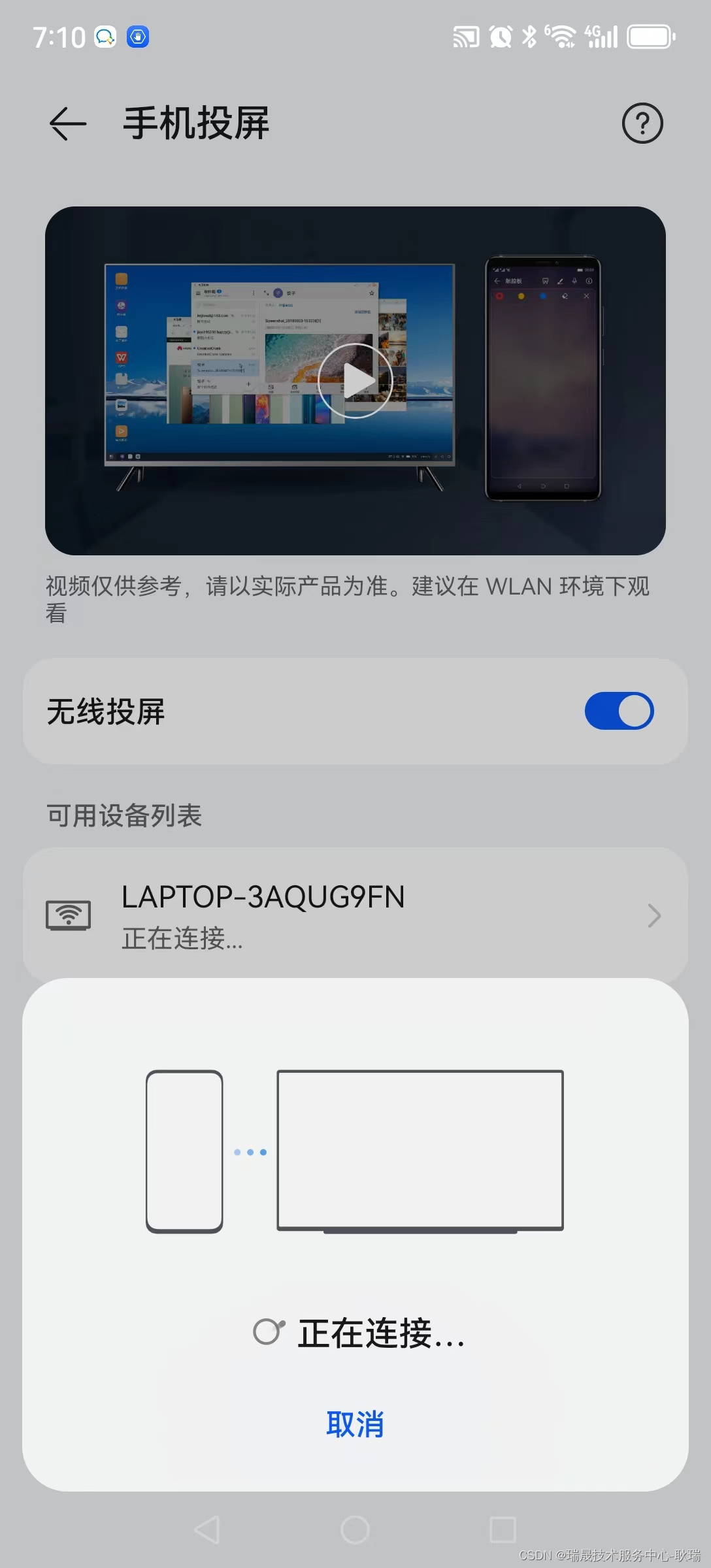
电脑上会有提示 点击 确定即可
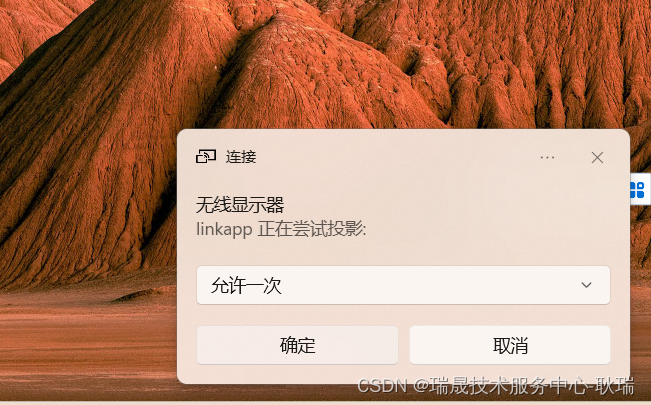
然后 我们 电脑就开始投屏了








 本文详细介绍了如何在Windows11系统中的华为手机上实现无线投屏,步骤包括打开设置、启用无线显示器、配置WIFI网络以及手机端的连接设置,无需借助第三方应用。
本文详细介绍了如何在Windows11系统中的华为手机上实现无线投屏,步骤包括打开设置、启用无线显示器、配置WIFI网络以及手机端的连接设置,无需借助第三方应用。
















 2万+
2万+

 被折叠的 条评论
为什么被折叠?
被折叠的 条评论
为什么被折叠?








